专业的浏览器下载、评测网站
Edge浏览器禁止网页自动播放音频及视频的最新设置方法
2020-07-03作者:浏览器之家来源:本站原创浏览:
不知道大家有没有经历过打开某个网站时突然播放视频或是音频的情况,很多网友都相当反感这种现象,那么有什么方法能够禁止网页自动播放音频及视频呢?针对这种情况Edge浏览器提供了解决的方法,如果你使用的是Edge浏览器,只需要在设置页面中禁止媒体自动播放就可以了,下面大家就跟小编一起来看看详细的设置方法吧。
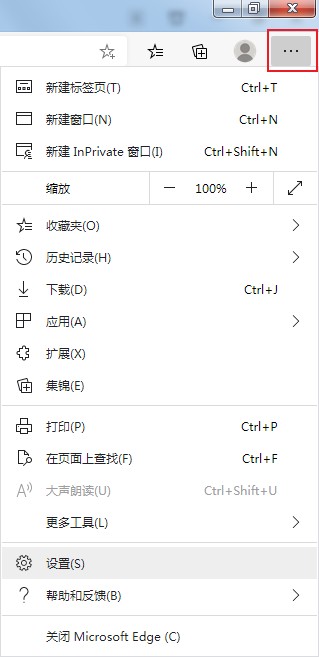
2、进入Edge浏览器的设置页面后,在页面左侧的导航中可以找到“站点权限”这一项,使用鼠标点击切换到该页面中;
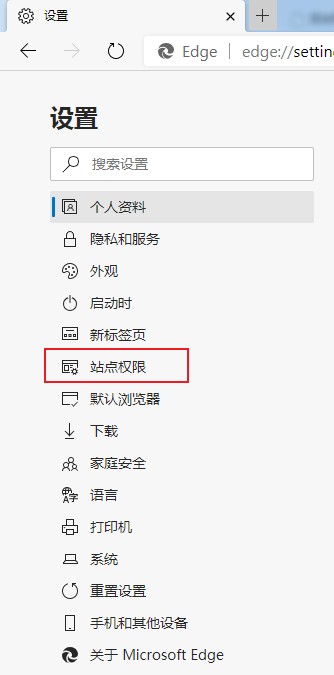
3、在站点权限设置页面底部可以找到“媒体自动播放”这一项,我们点击进入该权限设置页面;
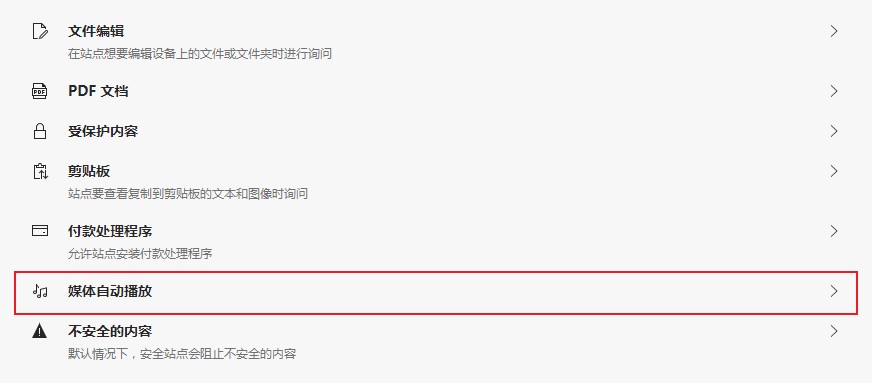
4、如下图所示此时“媒体自动播放”权限时允许状态,我们点击右侧的下拉菜单并选择“限制”就可以了;
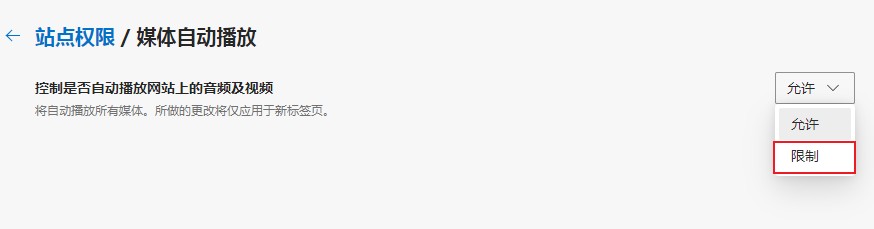
以上就是Edge浏览器禁止网页自动播放音频及视频的最新设置方法,按照上的方法完成设置后,就不会在打开网页时自动播放视频或是音频了。
Edge浏览器禁止网页自动播放音频及视频的最新设置方法
1、首先打开Edge浏览器,在浏览器右上角点击“设置及其它”,然后在下方弹出的菜单窗口中点击“设置”;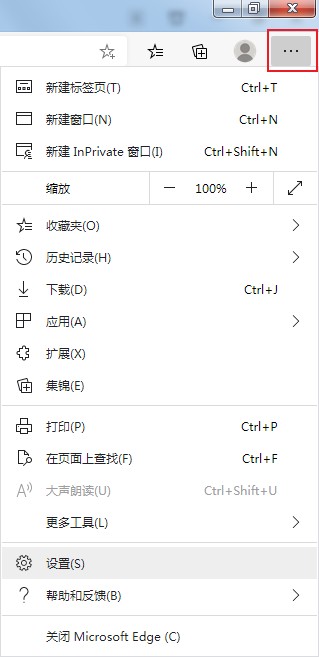
2、进入Edge浏览器的设置页面后,在页面左侧的导航中可以找到“站点权限”这一项,使用鼠标点击切换到该页面中;
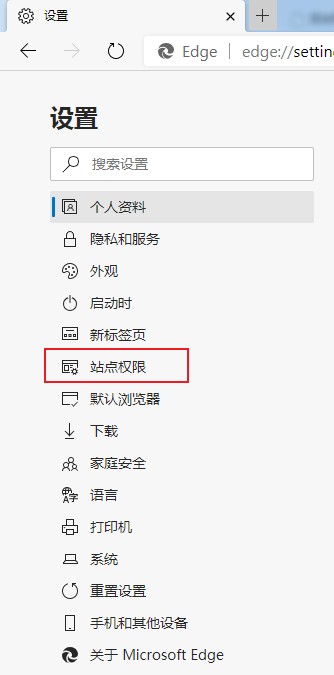
3、在站点权限设置页面底部可以找到“媒体自动播放”这一项,我们点击进入该权限设置页面;
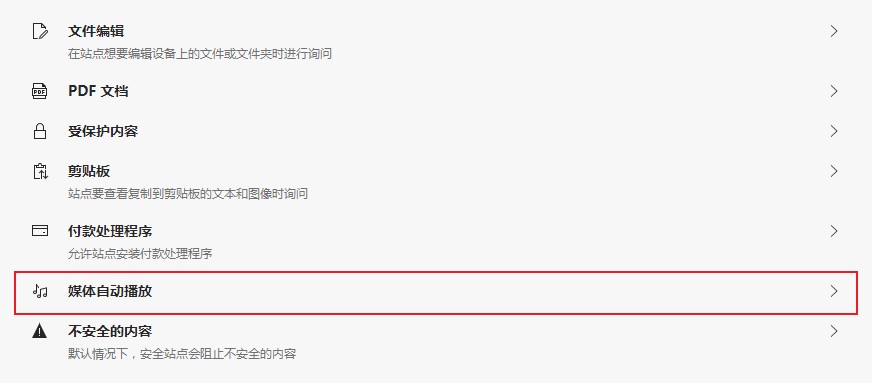
4、如下图所示此时“媒体自动播放”权限时允许状态,我们点击右侧的下拉菜单并选择“限制”就可以了;
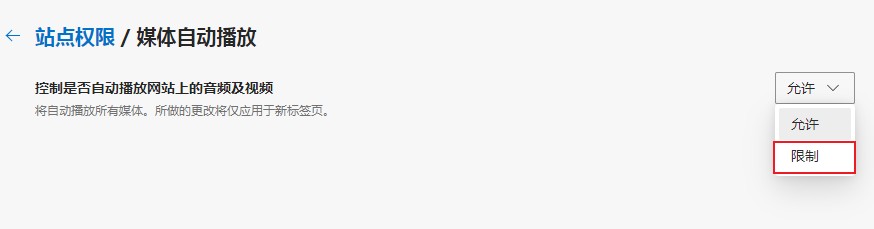
以上就是Edge浏览器禁止网页自动播放音频及视频的最新设置方法,按照上的方法完成设置后,就不会在打开网页时自动播放视频或是音频了。
猜你喜欢
热门文章
本类排行
- 1使用IE浏览器打开网页时会自动打开Edge浏览器的解决方法(图文)
- 2如何给Edge浏览器添加翻译功能?Edge浏览器安装翻译插件图文教程
- 3Edge浏览器每次启动时会自动跳转到百度的解决方法(图文)
- 4Edge浏览器打开自动跳转到反诈中心网页的解决方法(图文)
- 5Edge浏览器主页被2345网址导航劫持怎么办(已解决)
- 6Edge浏览器用不了摄像头怎么办?Edge浏览器识别不了摄像头的解决方法
- 7使用Edge浏览器下载的文件经常会被自动删除是怎么回事(已解决)
- 8Edge浏览器经常闪退怎么办?Edge浏览器闪退的解决方法
- 9Edge浏览器的桌面图标不见了怎么办(已解决)
- 10Edge浏览器的标签栏跑到了浏览器左侧是怎么回事(已解决)
相关下载
关注手机站